自定义 Mac 上的文件夹图标
只需点击几下即可更改文件夹图标的颜色并添加图标叠加。
在 Mac App Store 下载超级容易使用,可以在我的文件夹上获取漂亮的图标。我喜欢它!
James B.
能够一次自定义多个文件夹节省了大量时间。强烈推荐!
Michael Rodriguez
这个应用正是我一直在寻找的!通过颜色编码,使我的文件整理更加直观。
Priya
完全自定义。即刻结果。
1. 自定义文件夹图标的颜色
创建您自己的颜色或从调色板中选择一个。
2. 在大型库中选择图标叠加
从 11,000+ 个图标中选择放在您的文件夹里。
3. 自定义图标,让其独一无二
更改图标大小、颜色等。
设计为易于访问。
选择或拖放任何文件夹
您Mac上的任何文件夹。您可以自定义的文件夹数量没有限制。
直接拖放到菜单栏图标上
通过直接拖放到菜单栏图标上,速度更快。
从 11,000+ 个图标中选择
还有更多……
使用表情符号,让您的文件夹更有趣
通过使用任何表情符号作为文件夹图标叠加来表达自己
导入您自己的自定义图标
使用您自己的图像或图标来创建真正个性化的文件夹
访问您的图标历史记录
从历史记录中快速重复使用以前创建的文件夹图标
随机生成文件夹颜色
生成随机颜色组合以获得独特外观
随机化图标叠加
让应用程序建议随机图标以发现新组合
常见问题
如何批量自定义Mac上的文件夹图标?
使用 Tintd,您可以轻松地一次自定义多个 Mac 文件夹图标。只需选择多个文件夹,并在几次点击中同时更改它们的图标 - 无需手动逐个更改。此批量文件夹图标自定义功能在组织您的 Mac 时为您节省了大量时间。
在 Mac 上更改文件夹颜色安全吗?它会影响我的文件吗?
是的,在您的 Mac 上更改文件夹颜色是完全安全的。使用 Tintd 修改文件夹图标纯粹是外观上的改变,不会影响任何文件或子文件夹。您的文件夹内容保持完全相同 - 只是视觉外观发生了变化。
如何恢复 Mac 的默认文件夹图标?
使用 Tintd 恢复默认的 Mac 文件夹图标很简单。 您可以通过一次点击将任何自定义文件夹恢复为原始的 macOS Finder 文件夹图标。 这样可以在需要时轻松撤销任何文件夹图标的自定义。
自定义文件夹图标是否通过iCloud在Mac之间同步?
Mac 自定义文件夹图标存储在每个设备上。虽然您的文件通过 iCloud Drive 或其他云存储服务进行同步,但文件夹图标的自定义需要在每台 Mac 上单独设置。Tintd 使在多个 Mac 上快速轻松地重新创建文件夹图标系统成为可能。
在 Mac 上使用自定义图标组织文件夹的最佳方法是什么?
使用 Tintd 为 Mac 文件夹添加自定义彩色图标是一种出色的视觉组织方法。您可以根据项目、优先级或类别对文件夹进行颜色编码,以创建一个直观的系统。例如,使用红色图标表示紧急项目,蓝色表示客户工作,绿色表示已完成的项目。
如何在 Mac 上使用表情符号作为文件夹图标?
要使用表情符号作为文件夹图标,只需从应用程序中的表情库中选择表情符号。然后,将表情符号拖放到您想要自定义的文件夹上。该表情符号将自动成为文件夹图标。
如何在Mac上使用自定义图标作为文件夹图标?
要将自定义图标用作文件夹图标,只需从应用程序中的自定义图标库中选择图标。然后,将图标拖放到您要自定义的文件夹中。该图标将自动成为文件夹图标。
准备好让您的文件夹变得漂亮了吗?
在 Mac App Store 下载免费试用,然后一次性付款,永久使用。